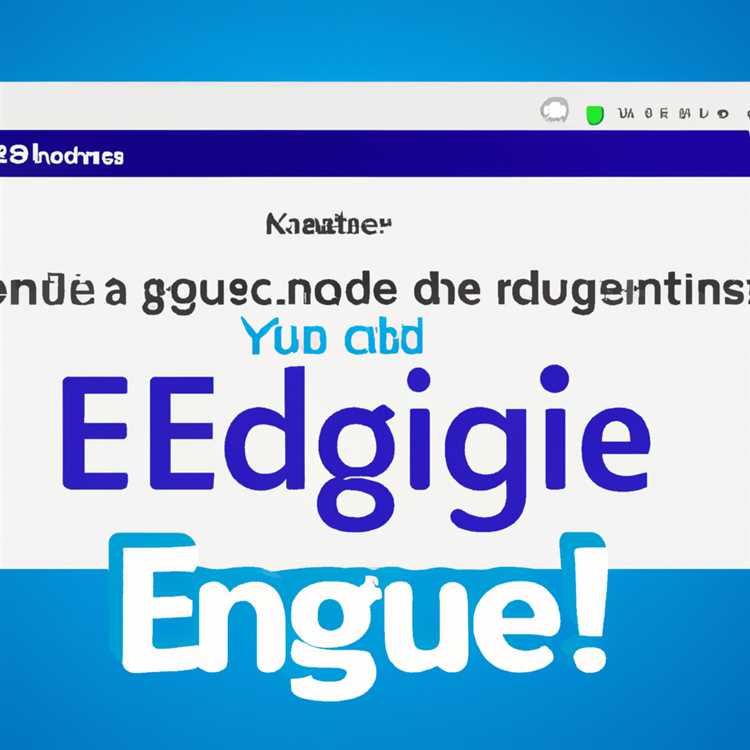Xóa các tệp trong Linux không đơn giản như kéo chúng vào thùng rác hoặc nhấp vào nút Xóa. Linux cung cấp một số cách để xóa các tệp một cách an toàn, đảm bảo rằng nội dung của chúng không thể được phục hồi.
Một trong những công cụ được sử dụng phổ biến nhất để xóa các tệp vĩnh viễn trong Linux là công cụ dòng lệnh RM. Lệnh này cho phép người dùng xóa các tệp và thư mục và nó có thể được sử dụng với các tùy chọn khác nhau để tùy chỉnh tác vụ. Ví dụ: sử dụng tùy chọ n-R sẽ xóa các thư mục và nội dung của chúng, trong khi tùy chọ n-F sẽ buộc xóa mà không yêu cầu xác nhận. Ngoài ra, tùy chọn --verbose sẽ hiển thị một thông báo cho mỗi tệp bị xóa.
Một công cụ hữu ích khác để xóa các tệp trong Linux là SRM. Công cụ này ghi đè nội dung của tệp với một mẫu ngẫu nhiên, khiến cho việc khôi phục dữ liệu gốc. Mặt khác, công cụ SFill, lau sạch không gian trống trên đĩa, đảm bảo rằng bất kỳ tàn dư nào của các tệp bị xóa cũng bị xóa một cách an toàn.
Ngoài các công cụ dòng lệnh này, người dùng Linux cũng có thể sử dụng trình quản lý tệp đồ họa hoặc tùy chọn menu ngữ cảnh. Ví dụ: Trình quản lý tệp Nautilus cho phép người dùng xóa vĩnh viễn các tệp bằng cách nhấp chuột phải vào chúng và chọn tùy chọn "Chuyển sang Trash". Để xóa các tệp một cách an toàn, sau đó người dùng có thể nhấp chuột phải vào thư mục rác và chọn "Thùng rác trống".
Tóm lại, có một số cách để xóa vĩnh viễn các tệp trong Linux, cho dù thông qua các công cụ dòng lệnh hoặc trình quản lý tệp đồ họa. Các công cụ và tùy chọn này cho phép người dùng xóa các tệp một cách an toàn và đảm bảo rằng nội dung của chúng không thể được phục hồi. Bằng cách tuân theo các lệnh phù hợp và sử dụng các tùy chọn phù hợp, người dùng Linux có thể dễ dàng xóa các tệp và duy trì quyền riêng tư và bảo mật của hệ thống của họ.
Các phương thức để xóa vĩnh viễn các tệp trong Linux: Cái nào đảm bảo loại bỏ hoàn toàn một thư mục và nội dung của nó?


Khi nói đến việc xóa vĩnh viễn các tệp và thư mục trong Linux, có một số phương pháp bạn có thể sử dụng để đảm bảo loại bỏ hoàn toàn dữ liệu nhạy cảm. Trong bài viết này, chúng tôi sẽ giải thích các cách an toàn nhất để xóa các tệp trong Linux, cho dù bạn thích sử dụng dòng lệnh hay giao diện người dùng đồ họa (GUI).
Nếu bạn cảm thấy thoải mái với dòng lệnh, sử dụng lệnh rm có thể là đủ trong hầu hết các trường hợp. Tuy nhiên, điều quan trọng là phải hiểu rằng chỉ rm không loại bỏ hoàn toàn nội dung của tệp hoặc thư mục. Nó chỉ đơn giản xóa diskinode và đánh dấu khoảng trống có sẵn để sử dụng lại. Dữ liệu thực tế vẫn còn nguyên cho đến khi bị ghi đè bởi các tệp mới.
Để xóa các tệp và thư mục không thể đảo ngược, bạn phải sử dụng một chương trình cụ thể cho phép xóa an toàn. Một chương trình như vậy là xóa an toàn, bạn có thể cài đặt chương trình này bằng cách tìm kiếm chương trình đó trong trình quản lý gói của bản phân phối. Ngoài ra, một số phiên bản Linux như Debian được cài đặt mặc định.
Gói xóa an toàn cung cấp một số lệnh, bao gồm srm và sfill, đảm bảo bảo mật dữ liệu bằng cách ghi đè nội dung nhiều lần. Sử dụng các lệnh này, bạn có thể xóa một tệp, một thư mục hoặc thậm chí toàn bộ đĩa một cách an toàn.
Nếu bạn thích tùy chọn GUI, một phương pháp hiệu quả là sử dụng chương trình Thùng rác CLI. Khi bạn xóa một tệp bằng CLI Thùng rác, nó sẽ di chuyển tệp đó vào thư mục "thùng rác" thay vì xóa tệp đó ngay lập tức. Điều này cho phép bạn khôi phục tập tin nếu cần. Tuy nhiên, để xóa vĩnh viễn các tập tin trong thư mục thùng rác, bạn cần phải dọn sạch nó theo cách thủ công.
Để dọn sạch thư mục thùng rác, hãy mở terminal và thực hiện lệnh sau: thùng rác
Lệnh này sẽ xóa tất cả các tệp trong thư mục thùng rác, đảm bảo chúng bị xóa khỏi hệ thống của bạn mà không thể thay đổi được.
Tóm lại, để xóa hoàn toàn và an toàn các tệp và thư mục trong Linux, bạn phải sử dụng các lệnh hoặc chương trình cụ thể như xóa an toàn và Thùng rác CLI vượt xa lệnh rm tiêu chuẩn. Cho dù bạn thích dòng lệnh hay GUI, việc làm theo các hướng dẫn này sẽ giúp bạn đảm bảo xóa hoàn toàn dữ liệu nhạy cảm.
Phương pháp 1: Sử dụng lệnh "rm" với tùy chọn "-recursive" và "-force"
Lệnh "rm" là một công cụ dòng lệnh thường được sử dụng trong Linux để xóa các tệp và thư mục. Theo mặc định, nó xóa các tập tin hoặc thư mục được chỉ định mà không nhắc xác nhận. Tuy nhiên, bằng cách sử dụng tùy chọn "-recursive", bạn có thể xóa toàn bộ thư mục và nội dung của chúng theo cách đệ quy.
Để sử dụng lệnh "rm" với các tùy chọn "-recursive" và "-force" nhằm xóa các tệp trong Linux một cách an toàn, hãy làm theo các hướng dẫn sau:
- Mở cửa sổ terminal bằng cách nhấp vào biểu tượng terminal hoặc tìm kiếm "Terminal" trong menu hệ thống.
- Điều hướng đến thư mục nơi đặt tệp hoặc thư mục bạn muốn xóa được đặt. Bạn có thể sử dụng lệnh "CD" theo sau là đường dẫn thư mục.
- Để xóa một tệp duy nhất, hãy chạy lệnh sau:
Tệp rm. txt
Trong lệnh này, thay thế "file. txt" bằng tên của tệp bạn muốn xóa.
- Để xóa một thư mục và nội dung của nó, hãy chạy lệnh sau:
Thư mục R M-R
Trong lệnh này, thay thế "thư mục" bằng tên của thư mục bạn muốn xóa.
Lưu ý rằng khi sử dụng lệnh "RM", các tệp và thư mục đã xóa không được chuyển đến thùng rác. Chúng hoàn toàn bị xóa khỏi hệ thống, vì vậy hãy thận trọng khi sử dụng lệnh này.
Nếu bạn muốn được nhắc xác nhận trước khi xóa từng tệp hoặc thư mục, bạn có thể sử dụng cờ "-I" với lệnh "RM":
R M-I FILE. TXT
Điều này sẽ hiển thị một thông báo yêu cầu xác nhận của bạn trước khi xóa từng tệp. Bạn chỉ có thể gõ "y" cho có hoặc "n" không.
Phương pháp 2: Lệnh xóa an toàn bằng lệnh "Shred"

Một phương thức thường được sử dụng khác để xóa vĩnh viễn các tệp trong Linux là sử dụng lệnh "Shred". Lệnh này cho phép bạn không thể xóa được các tệp, đảm bảo chúng không thể được phục hồi.
Để sử dụng lệnh "Shred", hãy mở một cửa sổ đầu cuối và điều hướng đến thư mục nơi đặt tệp bạn muốn xóa. Sau đó, chỉ cần chạy lệnh sau:
SHRE D-ZVU & lt; Tệp & gt;
Các "-z"Tùy chọn cho biết" Shred "để thêm một bản ghi đè cuối cùng với số 0 để ẩn quy trình băm nhỏ."-v"Tùy chọn cho phép đầu ra Verbose, vì vậy bạn có thể thấy tiến trình của tệp được cắt nhỏ. Cuối cùng,"-u"Tùy chọn loại bỏ tệp sau khi băm nhỏ hoàn tất.
Điều quan trọng cần lưu ý là lệnh "Shred" không thể được sử dụng trên các thư mục, chỉ trên các tệp riêng lẻ. Nếu bạn muốn xóa một cách an toàn một thư mục và tất cả các nội dung của nó, bạn nên sử dụng các phương thức khác như "r m-r" hoặc "xóa".
Nếu bạn đang chạy Ubuntu hoặc bất kỳ phân phối dựa trên Ubuntu nào, lệnh "Shred" sẽ được cài đặt sẵn. Tuy nhiên, đối với các bản phân phối Linux khác, bạn có thể cần cài đặt thủ công.
Tóm lại, lệnh "Shred" là một công cụ tích hợp cho phép bạn xóa các tệp một cách an toàn và không thể đảo ngược trong Linux. Đó là một phương thức an toàn hơn là chỉ đơn giản là xóa các tệp bằng lệnh "RM", chỉ xóa tham chiếu đến tệp nhưng để lại dữ liệu. Bằng cách sử dụng "Shred", bạn có thể đảm bảo rằng dữ liệu nhạy cảm của bạn đã bị xóa hoàn toàn và an toàn.
Phương pháp 3: Sử dụng "xóa" để xóa các tệp và không gian đĩa miễn phí

Nếu bạn đang tìm kiếm một phương pháp nâng cao hơn để xóa tệp một cách an toàn và giải phóng dung lượng ổ đĩa trong Linux, thì chương trình "xóa" có thể là thứ bạn cần. Công cụ này cung cấp một số tùy chọn để ghi đè lên nội dung của tệp, khiến chúng hoàn toàn không thể phục hồi được. Dưới đây là các bước sử dụng tính năng "lau" để xóa tệp an toàn:
Bước 1: Cài đặt chương trình "lau" bằng cách thực hiện lệnh sau trong terminal của bạn:
cài đặt sudo apt
Bước 2: Sau khi cài đặt "wipe", hãy điều hướng đến thư mục chứa tệp bạn muốn xóa một cách an toàn, bằng cách sử dụngcdyêu cầu.
Bước 3: Sử dụnglau đilệnh theo sau là các tùy chọn và tệp hoặc thư mục bạn muốn xóa. Ví dụ: để xóa an toàn tệp có tên "file. txt", bạn sẽ chạy:
xó a-rf file. txt
Bước 4: "lau" sẽ nhắc bạn bằng một thông báo trước khi xóa tệp. Nhập 'y' và nhấn Enter để xác nhận xóa.
Bước 5: Tệp sẽ bị xóa an toàn và không thể khôi phục được. Lặp lại các bước này cho bất kỳ tệp hoặc thư mục nào khác mà bạn muốn xóa vĩnh viễn.
Sử dụng chương trình "xóa" là một phương pháp mạnh mẽ để xóa các tệp một cách an toàn và giải phóng dung lượng ổ đĩa trong Linux. Tuy nhiên, điều quan trọng là phải thận trọng khi sử dụng công cụ này vì nó sẽ xóa vĩnh viễn các tệp và chúng không thể khôi phục được. Đảm bảo bạn đã sao lưu mọi tệp quan trọng trước khi sử dụng "xóa".